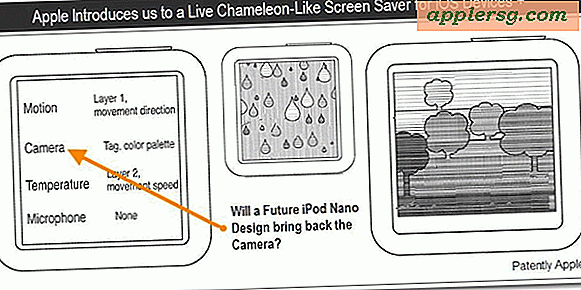Zet .mobi & ePub eBook-bestanden over naar een iPad voor eenvoudiger lezen en bekijken
Heb je ePub- en mobi-e-boeken die je wilt overdragen van een Mac of pc naar een iPad om gemakkelijker mobiel te kunnen lezen? De snelste manier om de e-boeken over te zetten, is via e-mail die van de computer naar het iOS-apparaat wordt verzonden, maar je zult ontdekken dat een paar extra apps nodig zijn, zodat je de bestanden kunt lezen en compatibiliteit met niet alleen het epub- en mobi-formaat kunt verzekeren, maar zowat elke andere e-book-bestand dat je tegenkomt. Maak je geen zorgen, de apps zijn gratis en zijn uitstekend om mee te hebben. Lees verder om het hele proces van e-boeken naar de iPad van begin tot eind te volgen.
1: Download de eBook Readers voor de iPad
Dit zijn beide uitstekende gratis apps uit de App Store, iBooks is van Apple en de Kindle is van Amazon:
- Bekijk mobi-indeling met Kindle voor iPad
- Lees het epub-formaat met iBooks uit de App Store
Nadat de apps naar de iPad zijn gedownload, kunt u de e-boekbestanden nu overbrengen en ze lezen.
2: Zet het ePub- of Mobi eBoek over naar de iPad
Het gebruik van e-mail is de eenvoudigste manier om een e-boek van een computer naar een iPad te verplaatsen :
- Verzend vanaf een computer met het e-boekbestand de MOBI- of ePub-bestanden naar een nieuw e-mailbericht en e-mail deze naar een e-mailadres dat is ingesteld op de iPad
- Open het e-mailbericht van de iPad en blijf het bijgevoegde mobi- of epub-bestand aanraken totdat een dialoogvenster "Openen in Kindle" of "Openen in iBooks" verschijnt en tik vervolgens op de juiste keuze
Het e-boek wordt vervolgens geopend in iBooks of de Kindle-app, afhankelijk van het bestandstype. Als het e-boek een PDF-indeling heeft, kunt u dit in natura bekijken via de Mail-app, Safari, of opslaan in iBooks of Kindle om het later te lezen.
Hier is een ePub-e-boek dat toegankelijk is in Mail en dat via iBooks kan worden geopend:

En hier is wat een .mobi-bestand eruit zou zien klaar om te starten in de Amazon Kindle-app.

Als u de voorkeur geeft aan één app of een ander boekformaat dan aan de andere, kunt u het e-boekformaat handmatig converteren met een gratis tool zoals Calibre op een Mac of pc, hoewel er problemen kunnen ontstaan met het formatteren van sommige e-boeken met complexe lay-outs. Dat conversieproces kan nodig zijn om bepaalde andere e-boekformaten te bekijken, maar het is buitengewoon zeldzaam.
Technisch gezien kun je ook e-boeken van de iTunes-applicatie synchroniseren, maar daarvoor is een computerverbinding vereist en deze is lastiger dan het gebruik van e-mail. Je kunt ze ook verzenden en e-boeken openen met DropBox, maar ik vind e-mail de snelste oplossing die de minste moeite kost. Een uitzondering is voor Mac-gebruikers, omdat OS X iMessage kan gebruiken om bestanden over te zetten tussen Macs en iOS-apparaten door jezelf een bericht met het bestand als bijlage te sturen en PDF- en e-boekbestanden werken ook zo.
Dit is bedoeld voor iPad-gebruikers, maar het proces is ook hetzelfde voor iPhone en iPod touch.